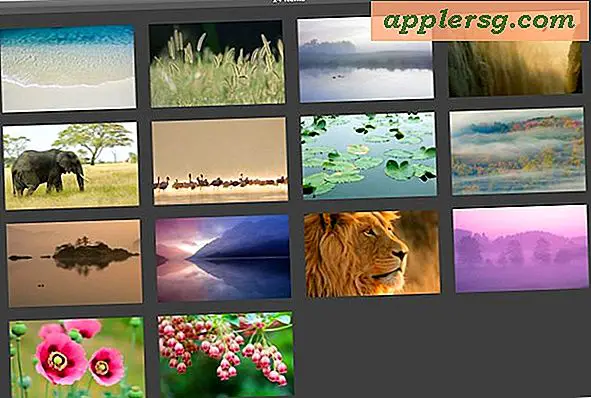Come eliminare tutte le email dalla posta in arrivo su iPhone e iPad

Le ultime versioni dell'app iOS Mail includono una funzione "Cestino Tutto" che consente di eliminare rapidamente tutte le email in una casella di posta su qualsiasi iPhone, IPad o iPod touch. Questo è il modo più rapido per eliminare tutte le email in una casella di posta da un dispositivo iOS e può essere utile se vuoi eliminare tutti i messaggi di posta memorizzati localmente da iOS, sia per scopi di pulizie primaverili, perché non hai più bisogno delle e-mail, o forse per liberare spazio preso da un ammasso di e-mail su un dispositivo iOS.
Si noti che questo metodo non rimuoverà l'account e-mail dal dispositivo iOS, ma che l'eliminazione di tutti i messaggi e-mail in questo modo li invia alla cartella Cestino e una volta eliminati da questo non può essere annullato a meno che non si ripristinasse da un backup effettuato prima di cestinare le e-mail. Indipendentemente dal fatto che questi eliminino o meno le e-mail dal server di posta, dipende se l'account e-mail è SMTP o IMAP. Se hai dei dubbi sul fatto che tu voglia o meno le e-mail in futuro, esegui il backup del tuo iPhone prima di iniziare. Se vuoi semplicemente eliminare l'icona di avviso rossa nell'app Mail, contrassegnare tutto come letto è probabilmente un'opzione migliore in quanto non rimuove le email dal dispositivo iOS o dalla posta in arrivo.
Come eliminare tutte le email dalla Posta in arrivo in Mail per iOS
Per avere la funzione Elimina tutto, devi eseguire iOS 9 o versioni successive su iPhone, iPad o iPod touch. Le versioni precedenti non hanno la funzionalità Cestino tutto e avrebbero bisogno di seguire un approccio diverso.
- Apri l'app iOS Mail come al solito e vai alla casella di posta in cui desideri eliminare tutti i messaggi email (seleziona dall'elenco Mailbox se non sei attualmente nella casella di posta in cui desideri eliminare tutte le email)
- Toccare il pulsante "Modifica" nell'angolo
- Nella parte inferiore della finestra dell'app Mail, tocca il pulsante "Cestino Tutto"
- Conferma che desideri eliminare tutte le email toccando "Cestino tutto"


Questo invia tutti i messaggi nella casella Cestino dell'app Mail, questi rimuoveranno se stessi alla fine ma se vuoi intervenire manualmente ed eliminare ogni messaggio email che hai appena inviato, puoi farlo anche adesso.
Eliminazione istantanea di tutte le email eliminate in Mail per iOS
Dopo che le e-mail sono state inviate alla cartella Cestino, puoi eliminarle immediatamente tutte con questi passaggi:
- Tocca il pulsante "Mailbox" nell'angolo in alto a sinistra dell'app Mail
- Seleziona "Tutto il cestino" (se non è visibile, tocca il pulsante Modifica e abilita la casella di posta Tutto il cestino selezionandola dall'elenco in modo che accanto al nome appaia una casella di controllo blu)
- Entra nella posta in arrivo di Tutti i Cestino, tocca "Modifica" e tocca "Elimina tutto" - questo non può essere annullato, quindi non farlo se non sei assolutamente positivo non vuoi mai più queste e-mail
Una volta eliminato tutto, ogni e-mail nella cartella Cestino è andata per sempre, rimossa completamente dall'app iOS Mail.
Come accennato prima, questo è disponibile solo nelle versioni moderne di iOS. Le versioni precedenti di app di posta consentono di eliminare più e-mail contemporaneamente selezionandole manualmente e inviandole al Cestino, che può quindi essere cancellato straordinariamente o manualmente come descritto sopra.
Puoi anche eliminare singole e-mail in iOS Mail con un gesto di scorrimento, che è molto più mirato che cestinare tutto in una casella di posta.